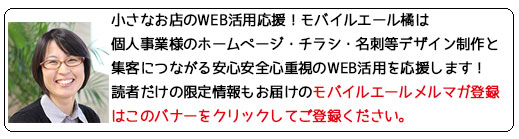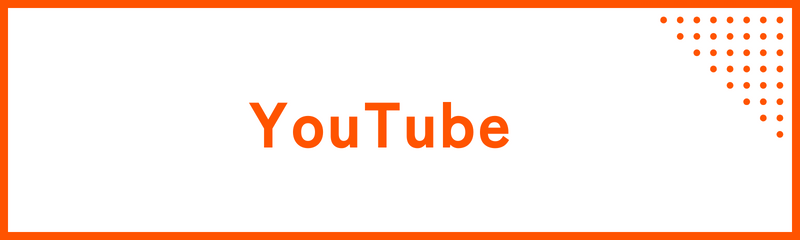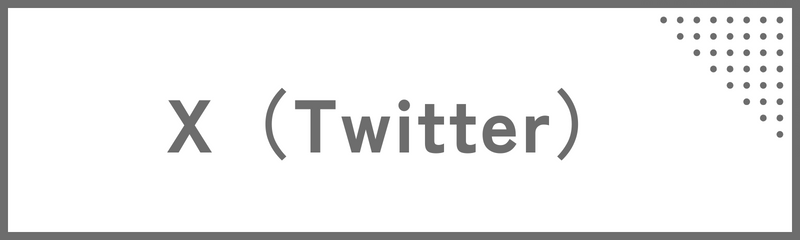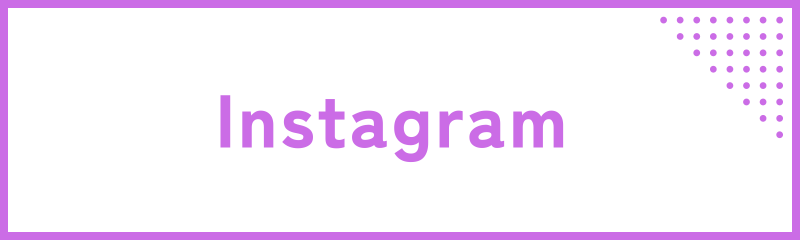Windows10がなんだか遅い!?そんな時の対処法〜「コルタナをOFFにする」〜

みなさんこんにちは!小さなお店のためのWEB活用応援!ホームページ作成モバイルエール橘です。
今日は自分が困った体験談「なんだかWindows10が重い?」を解消した方法についてシェアさせていただきます。
私の場合の原因は、「Cortana(コルタナ)」ちゃんでした!
ちなみに、Cortana(コルタナ)というのは、Windows 10 から導入された音声認識機能がついた、パソコンのアシスタント機能。そして、Windows10 をアップデートすると Cortana が自動的に「オン」になってしまうようです。
アシスト機能として、音声でいろいろなサポートをしてくれるほか、最新情報表示やカレンダー・リマインダーの管理からファイルの検索等も行えるようで役に立つ人もいるにはいるとおもうんですが、、、ただ重い。少なくとも私のパソコンには重かった、、、
いつの間にやらオンになっていたコルタナ。。なにかさわると「ご用はなんですか?」と聞いてくれるコルタナ。。うれしいけれど、いまのところは私はなくてもよいかなと、ごめんなさいオフにします(^^ゞ
コルタナをオフにすると、サクサク動くようになりました!
コルタナのオフ方法はとっても簡単!スピードアップの即効性有りな可能性大です! ご興味ある方は、オフの仕方は下記のとおり、ぜひやってみてください♪
目次
コルタナのオフの仕方
Windowsを立ち上げて、左のウィンドウズマークではなく横の「検索ボックス」のようなものをクリックする
まずはWindowsを立ち上げて、左のウィンドウズマークではなく、その横の「検索ボックス」のようなものをクリックしましょう。 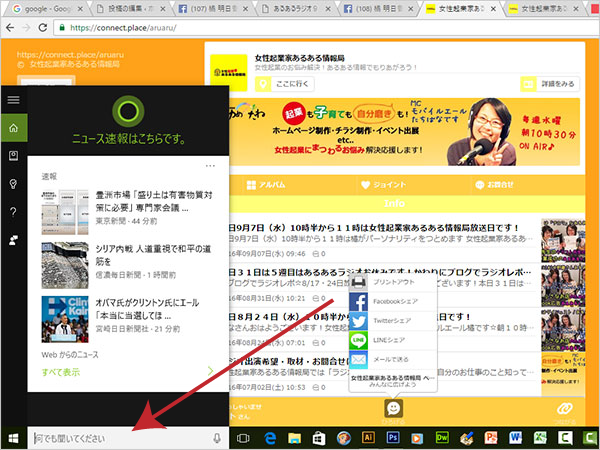
コルタナ設定画面をよびだす
そして、コルタナ設定画面に来るので、「四角に中に丸のようなマーク」を押し、さらに「設定」をクリックします
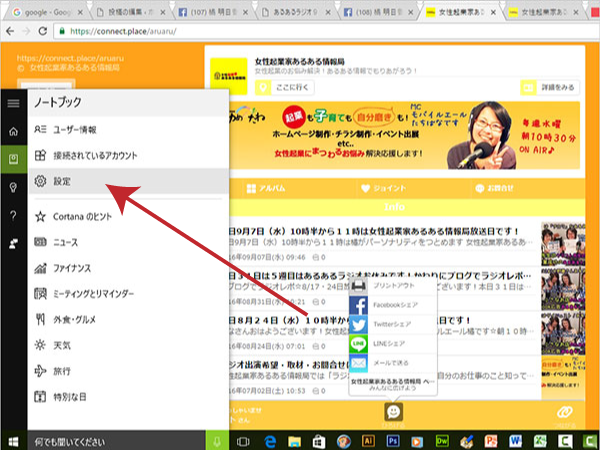
コルタナ設定画面で「コルタナ」をオフにする
そして、一番上にコルタナのオンオフのスイッチがあるので、オフにしてみましょう!
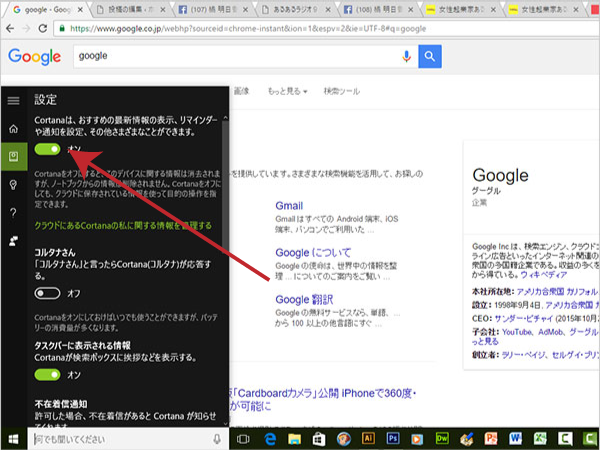
そして、万が一、「オフにしたけどやっぱりオンにしたい~」という方のために、オンの方法もおつたえしておきます。
コルタナのオンの仕方
Windowsを立ち上げて、左のウィンドウズマークではなく横の「検索ボックス」のようなものをクリックする
まずはWindowsを立ち上げて、左のウィンドウズマークではなく、その横の「検索ボックス」のようなものをクリックしましょう。 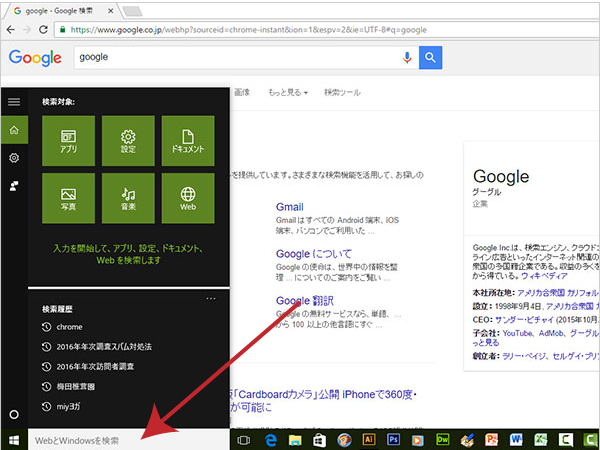
コルタナ設定画面で「コルタナ」をオンにする
そして、コルタナ設定画面に来るので、「はぐるまマーク」を押すと、その一番上に「コルタナ」を使うか使わないかのオンオフができます。 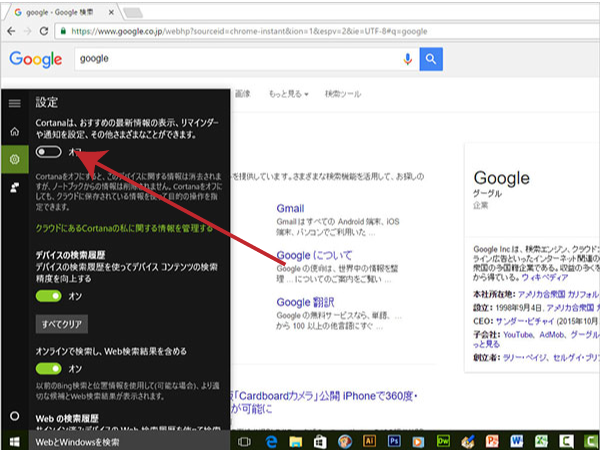
まとめ
いかがでしょうか?とっても簡単です!
スピード重視か、機能重視か、知っておくことで自分にあったパソコン使いができますね!
皆様のパソコン活用のお役にたてますように。
LINE公式アカウント!モバイルエールWEB活用研究会LINE校
期間限定!モバイルエールLINE公式アカウント登録で『無理しない、SNSで相談される、愛される人になる「ズボラSNS」のヒント』プレゼント中!
SNSを笑顔でお仕事につなげるためにはポイントがあります。お友達追加でプレゼントもらってくださいね!
登録費用はもちろん無料♪
皆様にお喜びいただいておりますので、登録時だけでなく、登録後も、ゲリラプレゼントしてゆきます♪お友達追加でぜひ繋がってくださいね♪
タップして追加されない場合はID検索でも追加可能。LINEIDは「@vlh3102w」です。
メルマガもやってます!
モバイルエールメルマガ登録はこちら☆WEB活用のヒント・セキュリティ情報お届け中
★おうちにいながらWEB活用と経営のヒントが気軽に学べる!モバイルエールオンラインサロンがオープン♪みなさんのオンライン活用力アップ応援します!